Làm thế nào để xóa các mục email đã hết hạn sau một ngày nhất định?
Theo mặc định, tất cả các email đã nhận và đã gửi đều nằm trong các thư mục Outlook của bạn. Ngày này qua ngày khác, các thư mục Outlook sẽ đông đúc và chạy chậm chạp nếu bạn vẫn không làm gì để dọn dẹp các email đã hết hạn. Đối với một số email, chúng chỉ cần được lưu giữ trong vài ngày hoặc vài tuần. Nếu bạn không xóa chúng khỏi Hộp thư đến, chúng sẽ trở nên vô nghĩa như rác rưởi. Trong hướng dẫn này, chúng tôi sẽ cho bạn biết cách xóa các mục email đã hết hạn sau một ngày nhất định để giữ cho Outlook của bạn sạch sẽ và nhanh chóng.
Xóa các mục email đã hết hạn sau một ngày nhất định trong Outlook
- Gửi email tự động với Auto CC / BCC, Tự động chuyển tiếp theo quy định; gửi Tự động trả lời (Vắng mặt) mà không cần máy chủ trao đổi...
- Nhận lời nhắc như Cảnh báo BCC khi trả lời tất cả khi bạn đang ở trong danh sách BCC và Nhắc nhở khi thiếu tệp đính kèm để quên các tệp đính kèm...
- Cải thiện hiệu quả email với Trả lời (Tất cả) kèm tệp đính kèm, Tự động thêm lời chào hoặc ngày và giờ vào chữ ký hoặc chủ đề, Trả lời nhiều emailhữu ích. Cảm ơn !
- Hợp lý hóa việc gửi email với Thu hồi email, Công cụ đính kèm (Nén tất cả, Tự động lưu tất cả...), Loại bỏ các bản saovà Báo cáo nhanhhữu ích. Cảm ơn !
 Xóa các mục email đã hết hạn sau một ngày nhất định trong Outlook
Xóa các mục email đã hết hạn sau một ngày nhất định trong Outlook
Để xóa các mục email đã hết hạn sau một ngày nhất định, trước hết bạn cần đặt ngày hết hạn cho email của mình.
Đặt ngày hết hạn cho email
1. Mở Bất động sản hộp thoại (Tùy chọn tin nhắn hộp thoại trong Outlook 2007):
Trong Outlook 2010 và 2013, bấm đúp để mở email mà bạn muốn đặt ngày hết hạn, sau đó bấm vào Tùy chọn tin nhắn nút trong Tag nhóm dưới Tin nhắn tab.

Trong Outlook 2007, bấm chuột phải vào email mà bạn muốn xóa sau một ngày nhất định, rồi bấm Tùy chọn tin nhắn từ menu chuột phải.
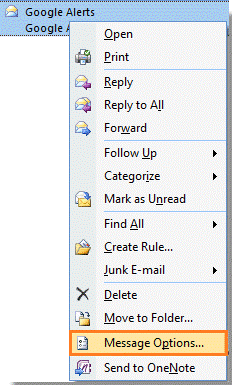
Hoặc bạn có thể đi đến Tùy chọn tin nhắn bằng cách mở email và sau đó nhấp vào Tùy chọn tin nhắn nút trong Các lựa chọn nhóm trong Outlook 2007.
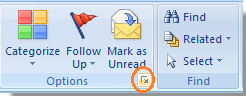
2. bên trong Bất động sản hộp thoại (Trong Outlook 2007, nó là Tùy chọn tin nhắn ), vui lòng kiểm tra Hết hạn sau hộp dưới Tùy chọn phân phối. Và sau đó chọn một ngày và giờ hết hạn từ danh sách thả xuống. Và sau đó nhấp vào Đóng. Xem ảnh chụp màn hình:

3. Sau đó, lưu các thay đổi và đóng email. Hoặc bạn có thể nhấp vào Đóng để đóng nó. Sau khi nhấp vào Đóng nút, một Microsoft Outlook hộp thoại bật lên. Vui lòng bấm vào Có để lưu các thay đổi.

Sau khi email của bạn vượt quá ngày bạn đã chỉ định, sẽ xuất hiện gạch ngang trong các mục email như ảnh chụp màn hình sau:

Định cấu hình Tự động lưu trữ để xóa các mục email đã hết hạn
Sau khi đặt ngày hết hạn cho email của mình, bạn có thể xóa các mục email đã hết hạn theo các bước sau:
1. Đi vào Lưu trữ tự động trong Outlook 2010 và 2013, hãy nhấp vào Tập tin > Các lựa chọn.

Trong Outlook 2007, hãy nhấp vào CÔNG CỤ > Các lựa chọn.
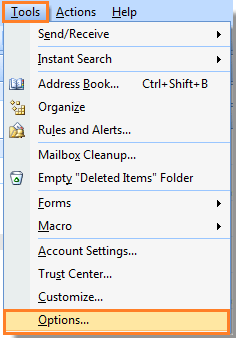
2. bên trong Tùy chọn Outlook hộp thoại của Outlook 2010/2013, vui lòng nhấp vào Nâng cao trên ngăn bên trái, rồi bấm Cài đặt Tự động Lưu trữ trên khu vực bên phải trong hộp thoại. Xem ảnh chụp màn hình:

Trong Outlook 2007, bấm Nền tảng khác tab> Lưu trữ tự động. Xem ảnh chụp màn hình:
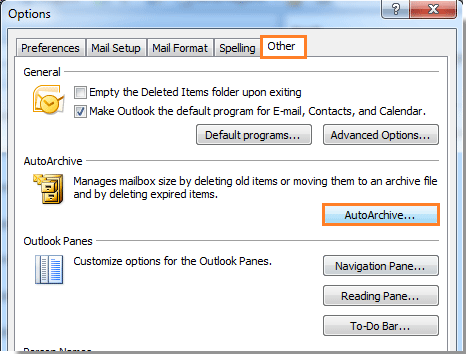
3. Khi mà Lưu trữ tự động hộp thoại bật lên, hãy kiểm tra Chạy AutoAchive mỗi ngày 14 để kích hoạt toàn bộ tính năng lưu trữ tự động. Và sau đó kiểm tra Xóa các mục đã hết hạn (chỉ trong thư mục e-mail) cái hộp. Cuối cùng bấm OK cái nút. Xem ảnh chụp màn hình:

4. Sau khi thiết lập Lưu trữ tự động tùy chọn, sau đó chuyển đến thư mục mà bạn muốn xóa các thư đã hết hạn trong Navigation Pane, nhấp chuột phải vào nó và chọn Bất động sản từ menu ngữ cảnh, xem ảnh chụp màn hình:

5. bên trong Thuộc tính Hộp thư đến (ở đây tôi chọn thư mục Hộp thư đến), đi tới Lưu trữ tự động và sau đó kiểm tra Lưu trữ các mục trong thư mục này bằng cài đặt mặc định cái hộp. Nhấp chuột OK kêt thuc.

Bây giờ, tất cả các cài đặt của bạn đã được hoàn thành, khi email của bạn đến cuối thời kỳ cũ và đến ngày lưu trữ tự động mà bạn đã tạo, một hộp nhắc sẽ bật lên để nhắc bạn xóa các thư đã hết hạn.

Sau đó nhấn vào Có và tất cả các email sắp hết hạn của bạn sẽ bị xóa cùng một lúc.
Chú thích:
Theo mặc định, kho lưu trữ tự động sẽ chạy sau mỗi 14 ngày, bạn có thể thay đổi ngày tùy theo nhu cầu của mình.
Công cụ năng suất văn phòng tốt nhất
Kutools cho Outlook - Hơn 100 tính năng mạnh mẽ để tăng cường Outlook của bạn
📧 Tự động hoá email: Vắng Mặt (Có sẵn cho POP và IMAP) / Lên lịch gửi email / Tự động CC/BCC theo quy định khi gửi Email / Tự động chuyển tiếp (Quy tắc nâng cao) / Tự động thêm lời chào / Tự động chia email nhiều người nhận thành các tin nhắn riêng lẻ hữu ích. Cảm ơn !
📨 Quản lý email: Dễ dàng thu hồi email / Chặn email lừa đảo theo chủ đề và những người khác / Xóa các email trùng lặp / Tìm Kiếm Nâng Cao / Hợp nhất các thư mục hữu ích. Cảm ơn !
📁 Tệp đính kèm chuyên nghiệp: Lưu hàng loạt / Tách hàng loạt / Nén hàng loạt / Tự động lưu / Tự động tách / Tự động nén hữu ích. Cảm ơn !
🌟 Giao diện ma thuật: 😊Thêm nhiều biểu tượng cảm xúc đẹp và thú vị hơn / Tăng năng suất Outlook của bạn với chế độ xem theo thẻ / Thu nhỏ Outlook thay vì đóng hữu ích. Cảm ơn !
👍 Kỳ quan chỉ bằng một cú nhấp chuột: Trả lời tất cả bằng tệp đính kèm đến / Email chống lừa đảo / 🕘Hiển thị múi giờ của người gửi hữu ích. Cảm ơn !
👩🏼🤝👩🏻 Danh bạ & Lịch: Thêm hàng loạt liên hệ từ các email đã chọn / Chia nhóm liên hệ thành các nhóm riêng lẻ / Xóa lời nhắc sinh nhật hữu ích. Cảm ơn !
Trên 100 tính năng Chờ đợi sự khám phá của bạn! Bấm vào đây để khám phá thêm.

